Geanimeerde GIF's zijn zo populair geworden dat het isnu moeilijk om op internet te surfen zonder ze tegen te komen. Hoewel er veel verwarring is geweest over de juiste uitspraak van het formaat, maken we allemaal graag deze bewegende 8-bits pixels van tijd tot tijd, omdat ze een nette manier bieden om een heel verhaal in slechts een paar frames te vertellen. We hebben in het verleden talloze geanimeerde GIF-makers voor Windows behandeld, zoals Beneton Movie GIF, GifCam en GiftedMotion, om er maar een paar te noemen. Vers uit de oven staat er nog een tot je beschikking QGifer. Het is een open-source applicatie waarmee jemaak geanimeerde GIF-afbeeldingen van video's snel en gemakkelijk. Je kunt ook bijschriften en afbeeldingen op je GIF plaatsen en een aangepaste duur voor de animatie kiezen. Meer details na de sprong.
De tool wordt geleverd met veel functiesen kunt u verschillende aspecten van het uitvoerbestand afstemmen. Het gebruik van QGifer is zo eenvoudig als taart; bij de lancering krijg je een gemakkelijk te begrijpen interface, met alle GIF-aanpassingsopties netjes georganiseerd aan de linkerkant. Het videovoorbeeld verschijnt rechts, vergezeld van snelbedieningsknoppen bovenaan. Je kunt je huidige project opslaan en later verdergaan waar je was gebleven.
Om te beginnen moet je de gewenste video invoegenbestand in de app. Hoewel de ontwikkelaar geen details lijkt te hebben verstrekt over het aantal ingevoerde videoformaten, ondersteunt de applicatie geen problemen met het herkennen van grote, zoals MOV, MP4, AVI enz.

Nadat u een videobestand hebt geselecteerd, kunt u een aanvraag indienenfilters, set, marges, beeldsnelheid wijzigen en veel knutselen met de video. Met Preview-eigenschappen onder Toolbox links kunt u de FPS en het zoomniveau van de afbeelding regelen. Je kunt ook opgeven of je de video wilt herhalen of niet.
Vervolgens komt het menu Marge, waarmee ugeef een aangepaste marge in pixels op voor alle vier de zijden van de afbeelding. Als u naar het gedeelte Filters gaat, kunt u de tint, verzadiging en helderheid van de afbeelding aanpassen. Bovendien kunt u een mediaanvervaging toevoegen en een paar andere opties aanpassen.
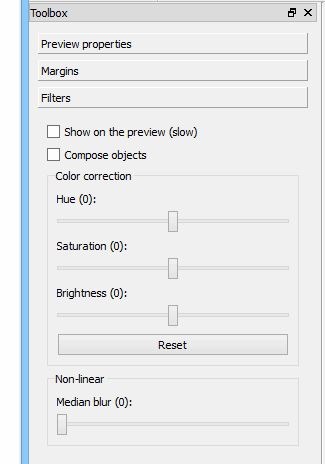
De frames selecteren die u wilt extraheren uit devideo voor uw GIF-bestand is net zo eenvoudig als het gebruik van de Start- en Eindaanwijzers onderaan de zoekbalk. Alleen het gedeelte binnen deze verwijzingen wordt geknipt en geconverteerd naar het GIF-bestand.
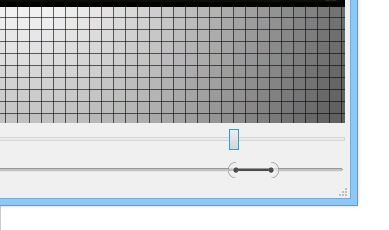
Met QGifer kunt u ook een eenvoudige afbeelding of invoegenbijschrift in uw geanimeerde GIF. U kunt verschillende parameters van de tekst configureren, zoals kleur, lettertype, lettergrootte, enz., En ook de kaders kiezen waar het bijschrift moet verschijnen.
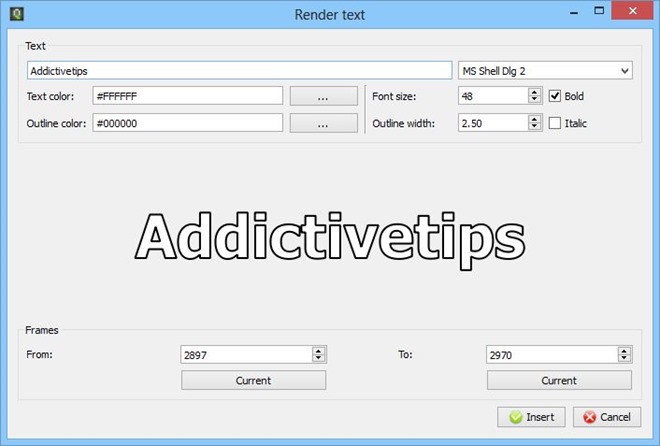
Eenmaal klaar, klikt u op ‘Extract GIF’ bovenaan in het hoofdvenster van het programma om QGifer de vereiste frames te laten weergeven. U kunt het renderen ook op elk gewenst moment afbreken.
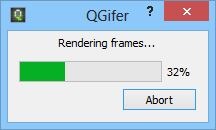
Nadat het renderen is voltooid, toont de toepassing een voorbeeld van het uitvoerbestand in een klein venster, van waaruit u het op de gewenste locatie kunt opslaan.
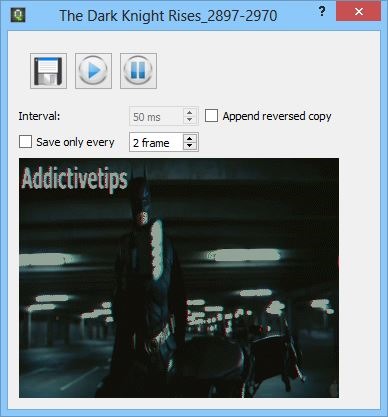
QGifer is een open source-applicatie die werkt op Windows XP, Windows Vista, Windows 7 en Windows 8.
QGifer downloaden













Comments